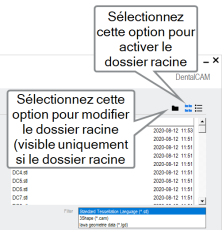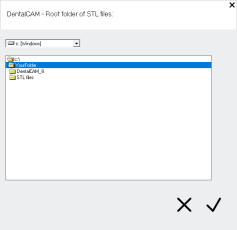Sélection d'un dossier racine ou activation de l'explorateur de fichiers
DentalCAM offre 2 possibilités pour sélectionner manuellement les fichiers STL :
- Via un répertoire racineSi vous enregistrez tous vos fichiers STL dans un répertoire, définissez-le comme répertoire racine dans DentalCAM. Dans ce cas, vous ne pouvez sélectionner que les fichiers du dossier racine et de ses sous-dossiers, mais vous ne pouvez pas modifier au sein de dossiers plus hauts que le dossier racine.
- Via un navigateur de fichiersLe navigateur de fichiers vous permet d’accéder au dossier contenant les fichiers souhaités. Cette option vous donne un maximum de flexibilité, mais si vous stockez tous vos fichiers STL dans un seul dossier, l'utilisation du dossier racine peut être l'option la plus pratique.
Vous pouvez passer d'une option à l'autre à tout moment.
- Ouvrez la vue d’importation STL avec l’icône suivante dans la barre d’icônes principale :

Spécifier le dossier racine
-
Activez l’affichage du répertoire racine en cliquant sur l’icône suivante dans le coin supérieur droit de la vue d’importation STL :

- L’icône suivante s’affiche dans le coin supérieur droit de la vue d’importation STL :

-
Sélectionnez l'icône suivante :

- Une fenêtre de sélection du répertoire racine s’ouvre.
-
Sélectionnez le répertoire souhaité :
-
Sélectionnez, dans la liste déroulante, le lecteur qui contient le répertoire.
-
Naviguez jusqu’au répertoire souhaité à l’aide de l’arborescence.
-
Ouvrez le répertoire en double-cliquant dessus. Le marquage du répertoire ne suffit pas.
Si vous utilisez le workflow 3Shape Produce, vous devez choisir le répertoire suivant :
<Répertoire d’installation DentalCAM>\STLimpExtern
Exemple :C:\vhf\DentalCAM_8\STLimpExtern
Sur les machines Z4, le répertoire d’installation se trouve toujours sur le lecteur C :
-
-
Sélectionnez l'icône suivante :

- La fenêtre se ferme. DentalCAM affiche le chemin d’accès à côté du libellé Répertoire racine pour fichiers STL.
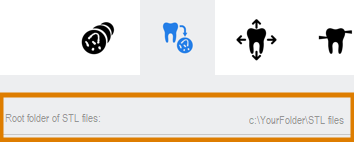
Regardez la vidéo
Vidéo YouTube – Lorsque cette vidéo est affichée, des données personnelles sont envoyées à YouTube, LLC, États-Unis. Déclaration de confidentialité
Activation de l'explorateur de fichiers
Si vous voulez utiliser l'explorateur de fichiers pour sélectionner des fichiers STL, vous devez l'activer.
- Activez le navigateur de fichiers en sélectionnant l’icône suivante dans le coin supérieur droit de la vue d’importation STL :

- Le navigateur de fichiers s'affiche.
Et ensuite ?
Si vous avez déjà créé une pièce brute et que vous souhaitez importer des objets via la méthode choisie :
Importation manuelle de fichiers STL
Si vous avez encore besoin de créer une pièce brute :
Création de nouvelles tâches dans l'archive de pièces brutes
Si vous êtes toujours en train de configurer les applications, sélectionnez l'étape suivante :